Přenášení souborů mezi Androidem a Windows 11 přes Bluetooth

Návod, jak odesílat nebo přijímat soubory mezi zařízením Microsoft Windows 10 a Android zařízením pomocí Bluetooth souborového přenosu
Když stahujete soubor do zařízení, obecně chcete vědět, kam je uložen. Ve většině případů je adresář pro stahování v pořádku, ale možná budete chtít, aby váš prohlížeč stahoval soubory do jiného umístění.
Některé mobilní prohlížeče vám neposkytují více možností. Prohlížeč Dolphin v systému Android však nabízí řadu dalších nastavení stahování, která vám poskytuje úplnou kontrolu nad stahováním.
Jak nakonfigurovat předvolby stahování
Předvolby stahování pro Dolphin se konfigurují v nastavení aplikace. Pro přístup k nastavení musíte nejprve klepnout na ikonu Dolphin uprostřed spodní lišty.
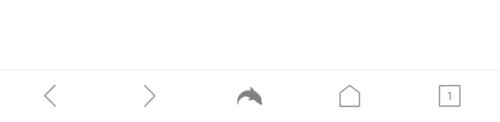
Klepnutím na ikonu Dolphin ve středu spodní lišty budete moci otevřít nastavení v aplikaci.
Poté klepnutím na ikonu ozubeného kolečka v pravém dolním rohu vyskakovacího podokna otevřete nastavení.
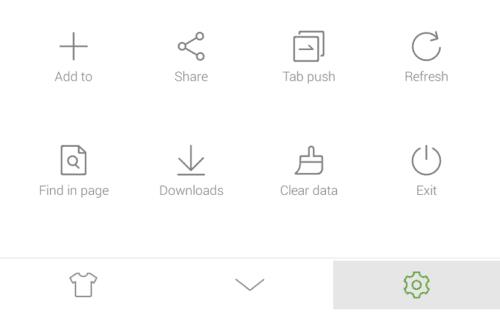
Klepnutím na ikonu ozubeného kolečka v pravém dolním rohu vyskakovacího panelu otevřete nastavení v aplikaci.
V nastavení přejděte dolů na konec seznamu a klepněte na „Stahování“ v podsekci „Data“.
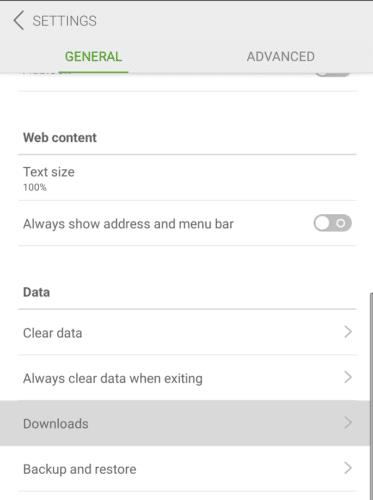
Klepnutím na „Stahování“ v podsekci „Data“ nakonfigurujte předvolby stahování.
V předvolbách stahování je první možností, kterou můžete nakonfigurovat, výchozí umístění uložení. Pokud chcete změnit výchozí umístění, klepněte na „Výchozí umístění“ a poté přejděte do adresáře, který chcete použít.
„Vždy se zeptat před stahováním souborů“ zabraňuje webovým stránkám v automatickém stahování souborů. Možnost „Stahovat soubory pouze přes Wi-Fi“ zabraňuje stahování souborů přes mobilní datové připojení ve snaze minimalizovat dopad na váš měsíční limit mobilních dat.
„Limit stahování více vláken“ vám umožňuje vybrat, do kolika vláken lze stahování současně rozdělit. „Limit simultánních stahování“ omezuje počet samostatných stahování, která mohou zruinovat současně. U obou těchto dvou nastavení klepněte na nastavení a poté ze seznamu vyberte požadované číslo.
Tip: Vícevláknové stahování vyžaduje různé části souboru z více zdrojů. Za předpokladu, že je soubor obsluhován webovým serverem s nižší rychlostí odesílání, než je rychlost stahování, bude mít více vláken za následek rychlejší dokončení stahování.
Poslední možností je „Výchozí akce pro mediální soubory“. Klepněte na toto a poté vyberte mezi „Vždy se zeptat“, „Stáhnout přímo“ a „Hrát online přímo“. „Stáhnout přímo“ uloží mediální soubor do vašeho zařízení. Naopak „Přehrát online přímo“ bude streamovat mediální soubor ve vašem prohlížeči. Volba „Vždy se ptát“ vám umožní vybrat si na základě jednotlivých souborů namísto nastavení výchozího chování.
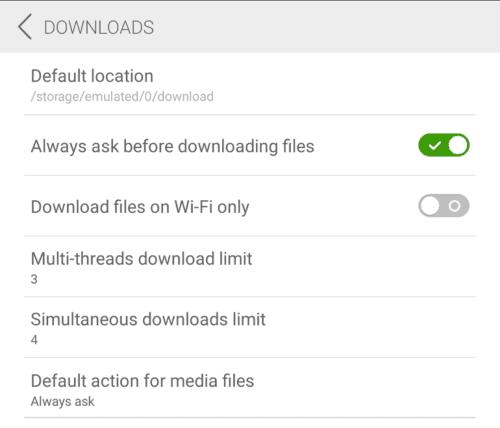
Nakonfigurujte každou z dostupných hodnot tak, aby odpovídala vašim preferovaným nastavením.
Návod, jak odesílat nebo přijímat soubory mezi zařízením Microsoft Windows 10 a Android zařízením pomocí Bluetooth souborového přenosu
Mnoho modelů telefonů Samsung, včetně Galaxy S21, má problémy s Wi-Fi voláním. Instalace aplikace VoWiFi může problém vyřešit.
Máte Amazon Fire a přejete si nainstalovat Google Chrome? Naučte se, jak nainstalovat Google Chrome pomocí APK souboru na Kindle zařízeních.
Chcete organizovat systém záložek na tabletu Amazon Fire? Přečtěte si tento článek a naučte se, jak přidávat, mazat a editovat záložky nyní!
Návod, který vás provede tím, jak aktivovat možnosti vývojáře a USB ladění na tabletu Samsung Galaxy Tab S7.
Hledáte návod, jak vymazat data prohlížení, historii, mezipaměť a cookies v Amazon Fire? Tento průvodce vysvětluje všechny osvědčené metody srozumitelným jazykem.
Máte problém s tím, že se váš Amazon Fire tablet nezapne? Přečtěte si tento článek a objevte podrobné metody, jak tento problém vyřešit.
Je těžké zpochybnit popularitu Fitbitu, protože společnost poskytuje pravděpodobně nejlepší fitness trackery nebo smartwatches pro uživatele Androidu i iOSu.
Příběhy na Facebooku mohou být zábavné na vytváření. Zde je návod, jak vytvořit příběh na vašem zařízení Android a počítači.
Vyřešte problém, kdy se Samsung Galaxy Tab A zasekl na černé obrazovce a nezapne se.








